Jak często sprawdzasz prognozę pogody podczas korzystania z komputera? Po co zawracać sobie głowę otwieraniem przeglądarki internetowej i wyszukiwaniem witryn takich jak Accuweather czy MSN Weather? Jeśli korzystasz z poniższych najlepszych widżetów pogodowych, możesz zobaczyć prognozę pogody bezpośrednio na pasku zadań lub na pulpicie systemu Windows.
Pamiętaj, że „widżety” różnią się w zależności od używanej wersji systemu Windows. Widżety zniknęły po systemie Windows 8, ale powróciły jako „Zainteresowania” w systemie Windows 10. Ponownie są to „widżety” w systemie Windows 11.
Spis treści
Z Zainteresowaniami lub >Widżety, informacje są dostępne na pasku zadań systemu Windows 10 i zostaną rozwinięte, aby dostarczyć więcej informacji wraz z informacjami o pogodzie.
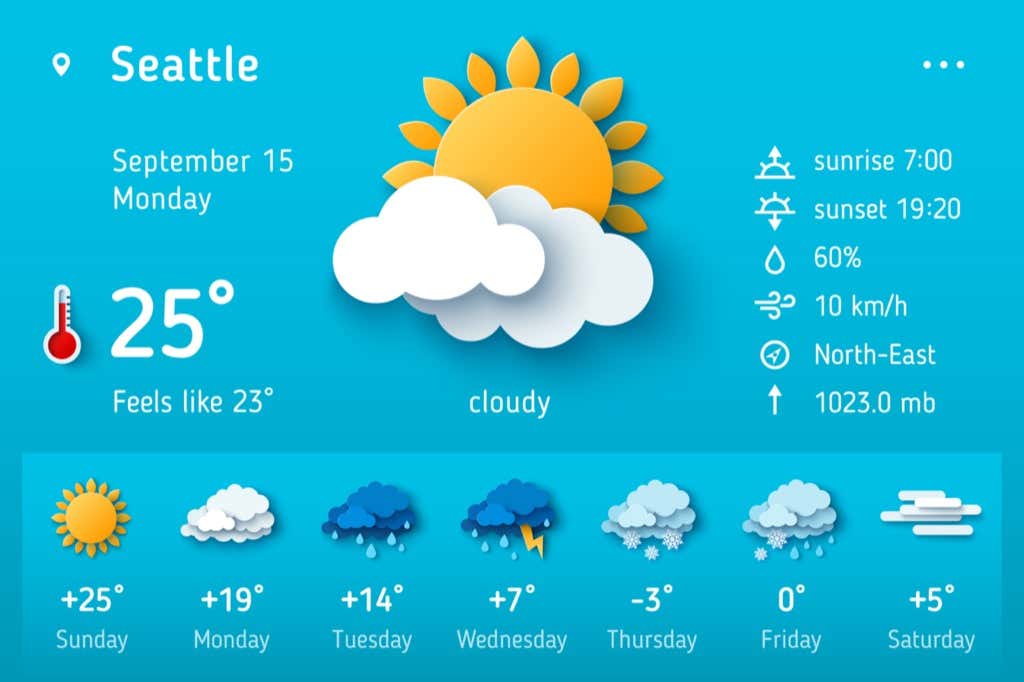
Jak dodać widżety pogodowe na pasku zadań w systemie Windows
Jeśli chodzi o pasek zadań (Windows 10 Windows 11 Widgets) jesteś ograniczony do źródeł informacji dostarczonych przez firmę Microsoft. Jeśli zamiast tego wolisz zainstalować gadżety pogodowe na pulpicie systemu Windows 10, możesz przejść do następnej sekcji.
1. W systemie Windows 10 wybierz sekcję Zainteresowania na pasku zadań, aby otworzyć okno zainteresowań systemu Windows 10. Wybierz ikonę koła zębatego i wybierz Zarządzaj zainteresowaniami.
Uwaga: w systemie Windows 11 wybierz ikonę widżetu na pasku zadań i wybierz przycisk Dodaj widżety.
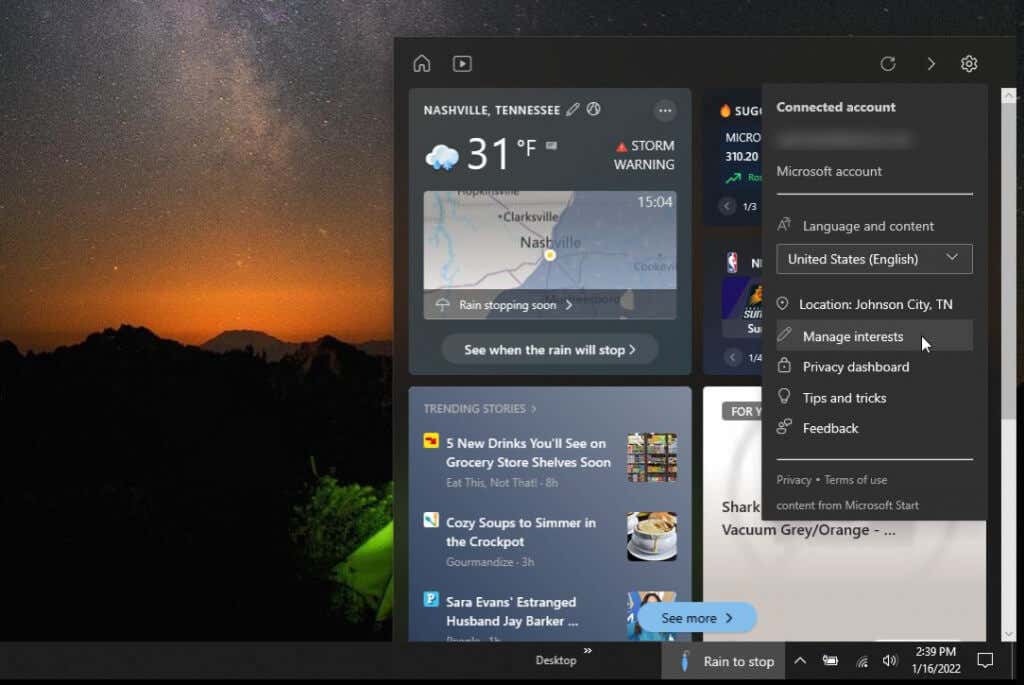
2. Spowoduje to otwarcie strony wyszukiwania zainteresowań firmy Microsoft. W polu wyszukiwania wpisz Pogoda. Spowoduje to wyświetlenie wszystkich dostępnych zainteresowań pogodowych. Możesz też wyszukać kanały RSS, wiadomości i zainteresowania dowolnego typu, jeśli wolisz. Widżety wiadomości są również bardzo popularne.
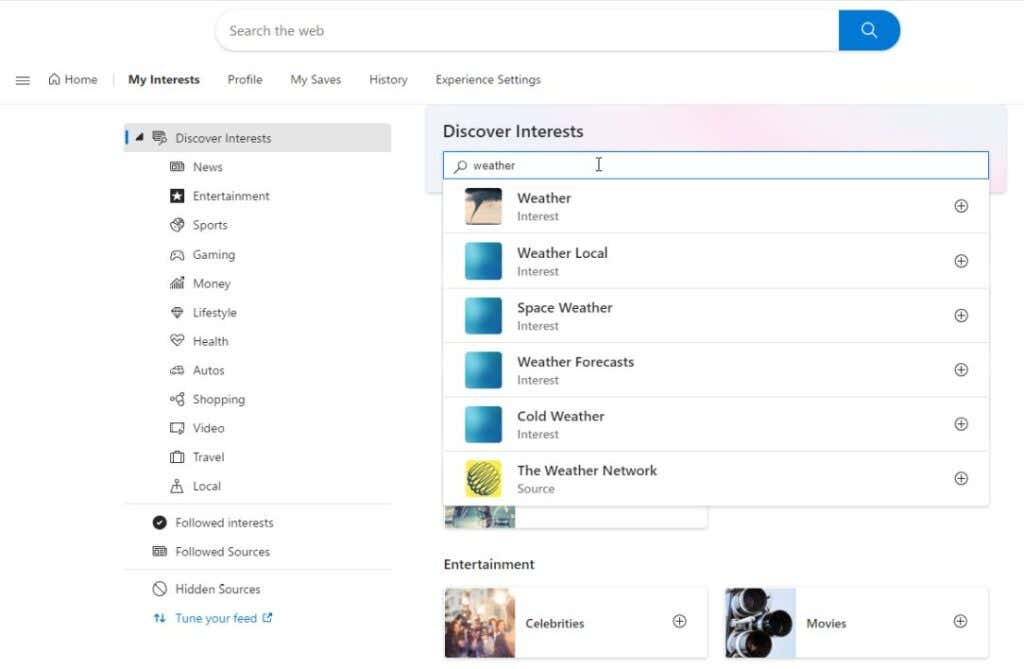
3. Przewiń listę i wybierz zainteresowania, które chcesz dodać. Po ich wybraniu ikona plusa zmieni się w niebieski znacznik wyboru.
Uwaga: w systemie Windows 11 możesz wyszukać widżety pogody w poprzednim oknie, zanim wybierzesz Dodaj widżety. Wybierz każdy widżet, który chcesz dodać, a po prawej stronie pojawi się niebieski znacznik wyboru.
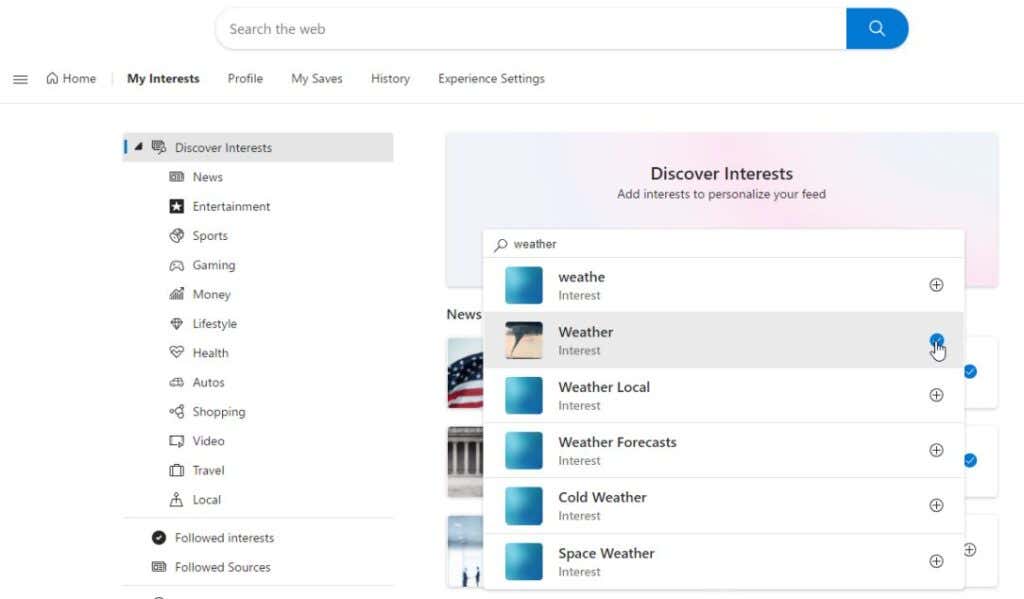
4. Jeśli przewiniesz stronę wyszukiwania Zainteresowań firmy Microsoft, zobaczysz wszystkie zainteresowania wybrane w sekcji Obserwowane źródła z niebieskim znacznikiem wyboru po prawej stronie.
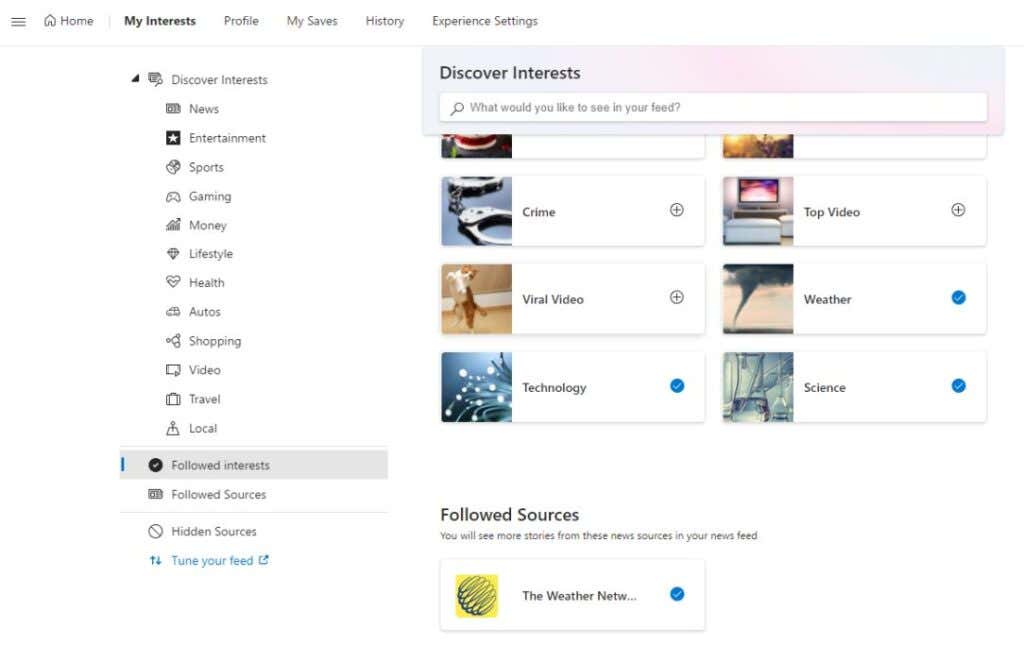
Teraz za każdym razem, gdy wybierzesz sekcję Zainteresowania na pasku zadań (lub ikonę widżetów Microsoft Windows w systemie Windows 11) zobaczysz wyskakujące okienko z informacjami ze wszystkich włączonych widżetów lub zainteresowań.
Nawet po zamknięciu tego okna system Windows wyświetli warunki pogodowe jako widżet paska zadań w postaci małej linii tekstu na pasku zadań Windows.
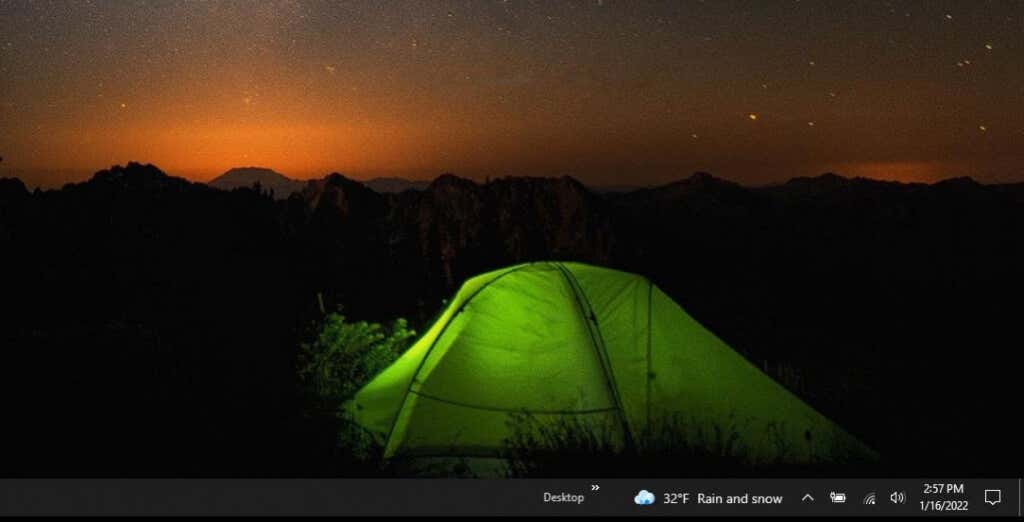
Teraz możesz zobaczyć lokalną pogodę i prognozę pogody za pomocą szybki rzut oka bez konieczności robienia czegokolwiek.
Gadżety pulpitu Windows dla pogody
Jeśli wolisz, aby prognoza pogody była wyświetlana na pulpicie systemu Windows zamiast na pasku zadań, następujący pulpit Gadżety pogodowe są jednymi z najpopularniejszych.
Uwaga: zachowaj ostrożność podczas pobierania komputerowych aplikacji pogodowych z innych witryn, które obejmują ten temat. Wiele z tych aplikacji jest starych, a łącza zostały zastąpione przez złośliwe oprogramowanie. Wszystkie poniższe aplikacje są najlepszymi aplikacjami Windows dla gadżetów pulpitu i zostały przez nas przetestowane i wyczyszczone przed umieszczeniem ich na liście.
1. 8GadgetPack
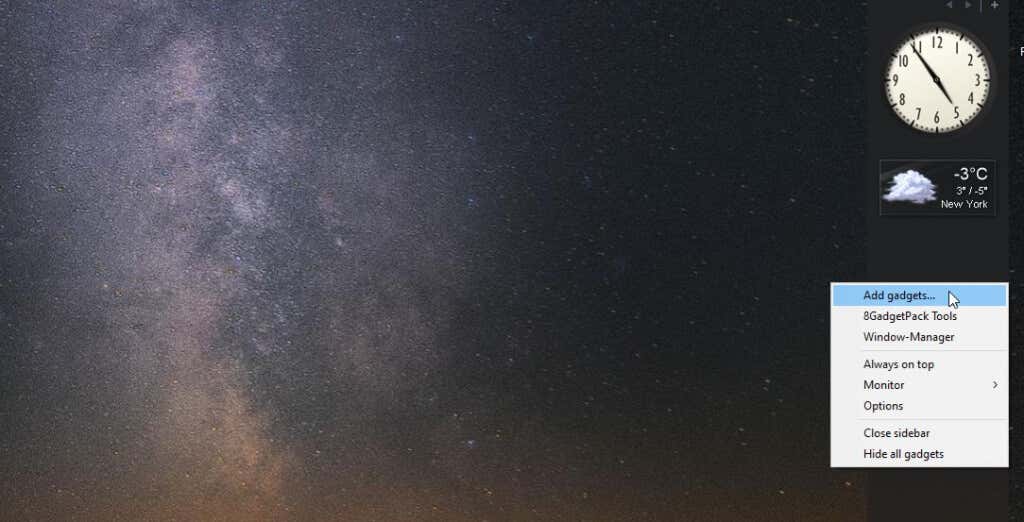
Ta aplikacja jest dostępna bezpłatnie i zawiera więcej niż tylko widget pogody na pulpicie. W rzeczywistości zawiera całą listę widżetów, takich jak wykorzystanie procesora, program uruchamiający aplikacje, kalendarz, schowek i inne. Jeśli nie chcesz, aby wszystkie z nich zostały zainstalowane, przejdź obok tej aplikacji. Możesz wybrać i wybrać, które z nich mają być umieszczone na pulpicie po instalacji.
Jeśli interesuje Cię tylko pogoda, możesz pozostawić tę aplikację bez zmian po instalacji. Zawiera zegar i pogodę na pulpicie po uruchomieniu. Jeśli chcesz korzystać z innych gadżetów na komputer, kliknij aplikację prawym przyciskiem myszy i wybierz Dodaj gadżety.
2. Widget Launcher
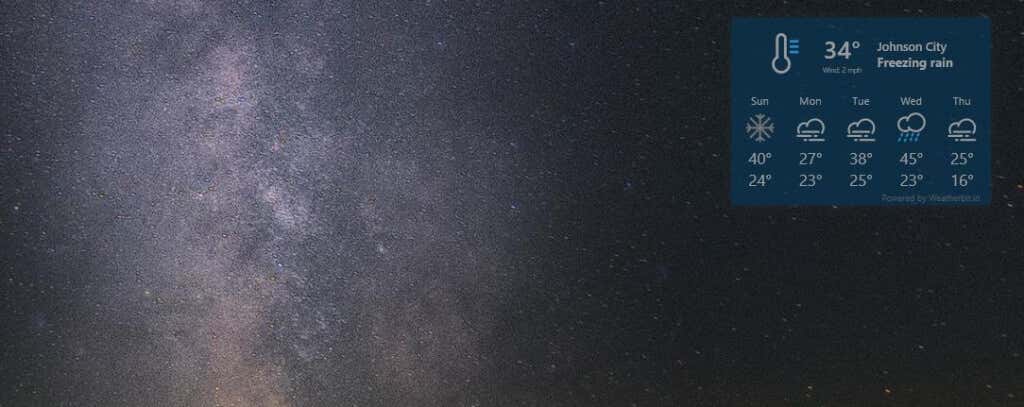
Ta aplikacja jest dostępna w sklepie Microsoft Store. Aby pobrać aplikację, musisz zalogować się na swoje konto Microsoft. Gdy ją dodasz, uzyskasz natychmiastowy dostęp do pogody, zegarów światowych, monitora procesora i rozszerzeń, które zapewniają jeszcze więcej treści na pulpicie.
Ta aplikacja ma również więcej opcji dostosowywania niż większość inne aplikacje pogodowe na komputery stacjonarne. Jeśli więc lubisz różnorodność, to będzie to odpowiedni widget pogody na komputery dla Ciebie.
Po zainstalowaniu i uruchomieniu po prostu wybierz Pogoda w środkowym panelu, wybierz kolor i przezroczystość ustawienia, a następnie wybierz Uruchom widżet.
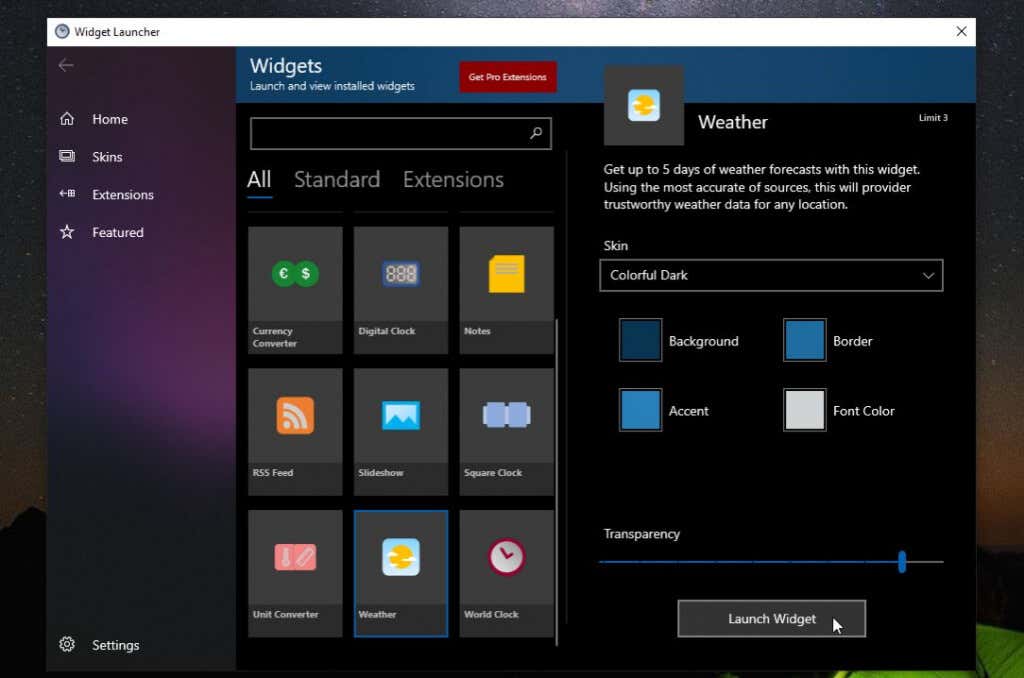
Zanim to zadziała, musisz wybrać ikonę koła zębatego i ustawić lokalizację, w której chcesz zobaczyć pogodę.
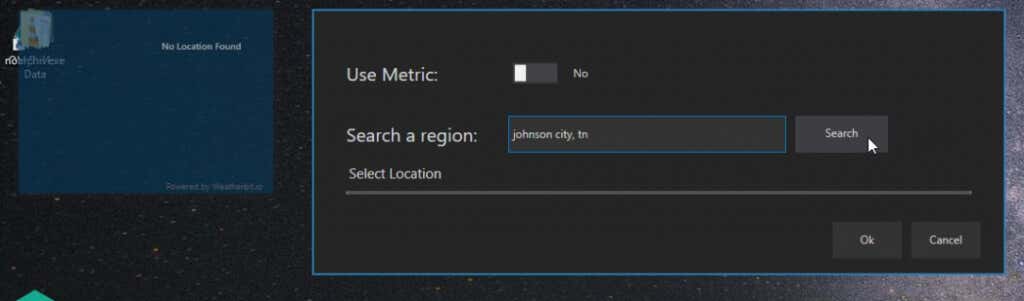
Wybierz OK i widżet pogody na pulpicie zaczną działać zgodnie z konfiguracją.
3. Żywa tapeta
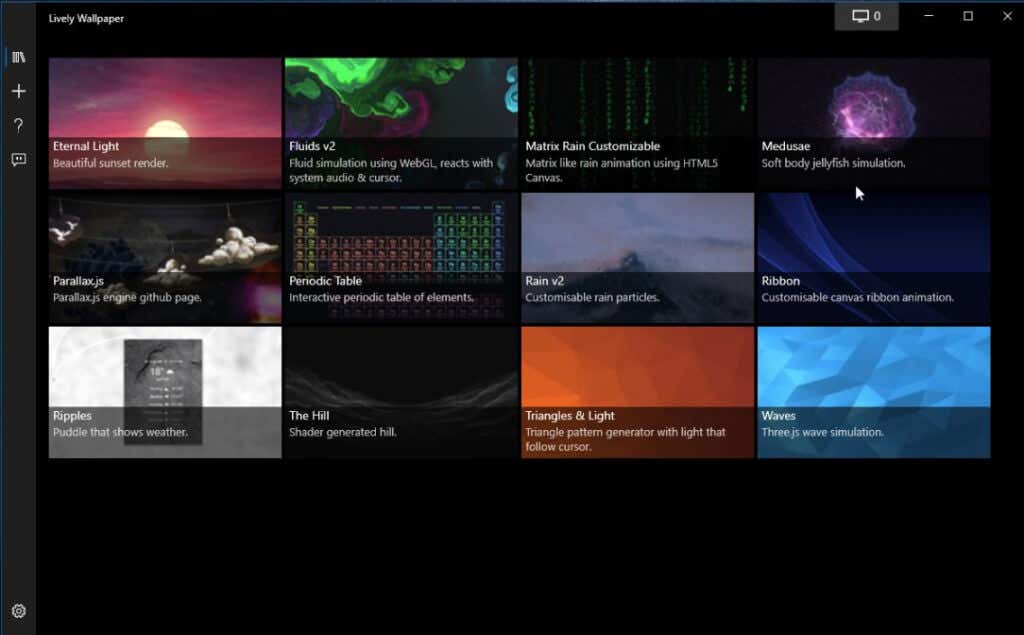
Ta aplikacja dla systemu Windows służy głównie do tworzenia animowanych pulpitów nawigacyjnych na żywo. Na szczęście istnieje jedna tapeta o nazwie Ripples, która zawiera lokalną pogodę.
Niestety konfiguracja tej tapety nie jest tak prosta, jak w przypadku innych aplikacji. Musisz założyć bezpłatne konto w OpenWeatherApp i uzyskać klucz API. Następnie dostosuj tapetę i wklej interfejs API oraz lokalizację, dla której chcesz zobaczyć pogodę.
4. Prognoza pogody Accuweather
Jeśli spędzasz więcej czasu na przeglądaniu przeglądarki niż na komputerze, to rozszerzenie Accuweather do Chrome o nazwie Prognoza pogody jest dla Ciebie lepsze.
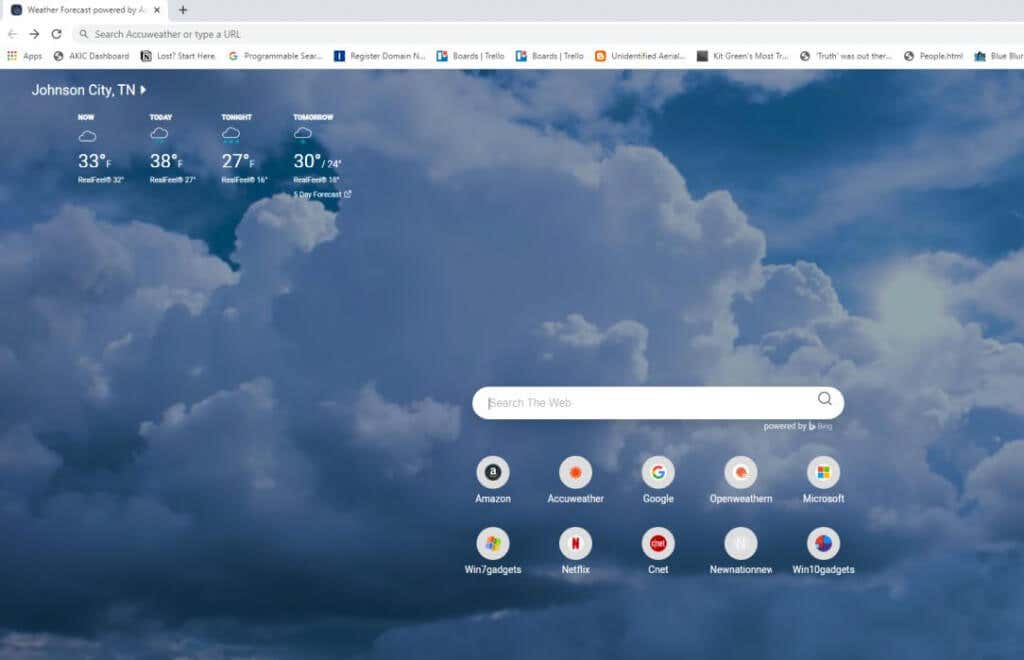
Kiedy po raz pierwszy zainstalujesz rozszerzenie, będę mieć możliwość ustawienia domyślnej lokalizacji. Aktualna temperatura i prognoza dla tej lokalizacji będą wyświetlane za każdym razem, gdy otworzysz nową kartę. Jeśli chcesz zmienić lokalizację lub dodać inne lokalizacje, po prostu wybierz lokalizację i zmień lub dodaj je. Jeśli używasz przeglądarki Edge lub Bing jako domyślnej strony wyszukiwania, nie będziesz potrzebować tego dodatku, ponieważ ta strona wyświetla już lokalną pogodę.
Accuweather ma również aplikacje dostępne na Androida i iPhone’a lub iPada urządzenia. Jeśli wolisz animowane tapety na urządzeniach Apple, możesz utwórz własne dynamiczne tapety w systemie macOS.
